Maison >Problème commun >Comment résoudre le problème de la touche Retour arrière supprimant une seule lettre sous Windows 11
Comment résoudre le problème de la touche Retour arrière supprimant une seule lettre sous Windows 11
- WBOYWBOYWBOYWBOYWBOYWBOYWBOYWBOYWBOYWBOYWBOYWBOYWBavant
- 2023-04-18 23:22:011741parcourir
La touche Retour arrière est l'une des touches les plus utilisées du clavier car elle permet de supprimer des lettres simples, des mots entiers ou des phrases entières et de corriger ce que vous avez écrit facilement et rapidement. Nous sommes habitués à utiliser la touche Retour arrière pour supprimer et corriger ce que nous avons écrit jusqu'à présent, cependant, vous remarquerez parfois qu'elle ne supprime qu'une lettre, ce qui peut être frustrant. Ce problème persiste également sur les ordinateurs Windows 10 et nous avons proposé une solution dans un article précédent que vous pouvez lire ici.
Cependant, avec le lancement de Windows 11, les choses ont un peu changé, comme la disposition des paramètres. Étant donné que ne pas pouvoir utiliser la touche de retour arrière vous obligera à rechercher des alternatives et que cela peut prendre du temps, nous expliquons ici comment réparer la touche de retour arrière pour supprimer une seule lettre avec les nouveaux paramètres sur votre PC Windows 11.
Comment réparer la touche Retour arrière supprimant une seule lettre
Cette méthode vous permet de modifier les paramètres du clavier via l'application Paramètres, ce qui peut aider à résoudre le problème de la touche Retour arrière supprimant une seule lettre sur un PC Windows 11. Suivez les instructions ci-dessous pour procéder :
Étape 1 : Appuyez simultanément sur les touches Win + I de votre clavier pour lancer l'application Paramètres.
Étape 2 : Dans la fenêtre de l'application Paramètres, allez vers la gauche et cliquez sur Accessibilité.
Étape 3 : Maintenant, allez sur le côté droit, faites défiler vers le bas et sous la section Interaction, cliquez sur Clavier.
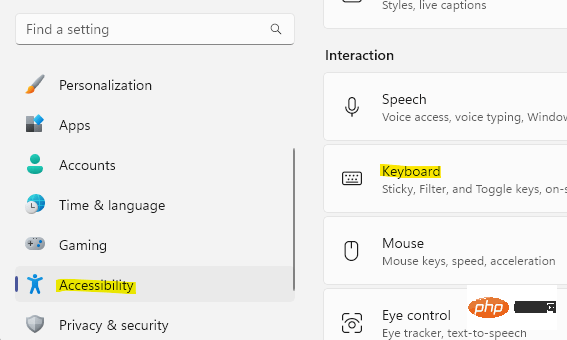
Étape 4 : Ensuite, dans la fenêtre des paramètres du clavier, allez sur le côté droit du volet et recherchez Touches de filtre.
Maintenant, déplacez l'interrupteur à bascule à côté vers la gauche pour l'éteindre.
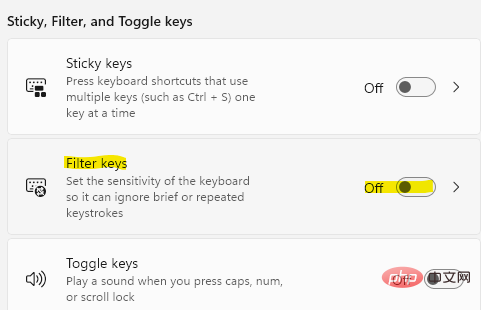
Ce qui précède est le contenu détaillé de. pour plus d'informations, suivez d'autres articles connexes sur le site Web de PHP en chinois!

